随着电脑使用时间的增长,系统可能会变得越来越慢或出现问题。在这种情况下,重装系统是一个解决方法。本文将介绍如何使用U盘进行系统重装,以及重装系统时需要注意的事项。
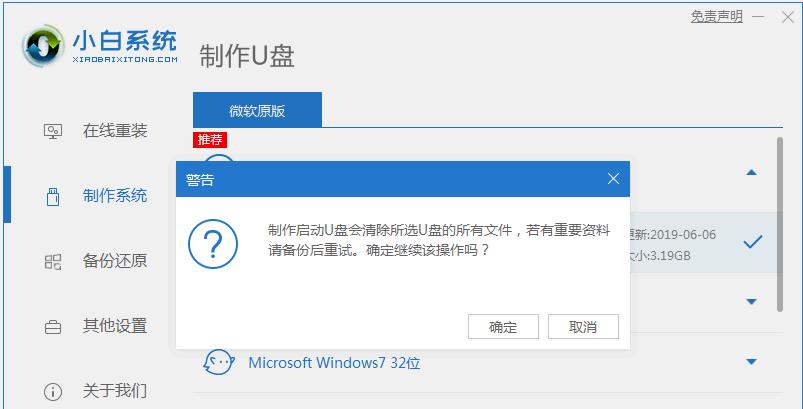
1.确保备份重要文件:在进行系统重装之前,确保将重要的文件备份到其他存储设备,以免数据丢失。
2.下载合适的系统镜像:根据自己的电脑型号和配置,从官方网站下载适合的系统镜像文件,如Windows10或macOS。
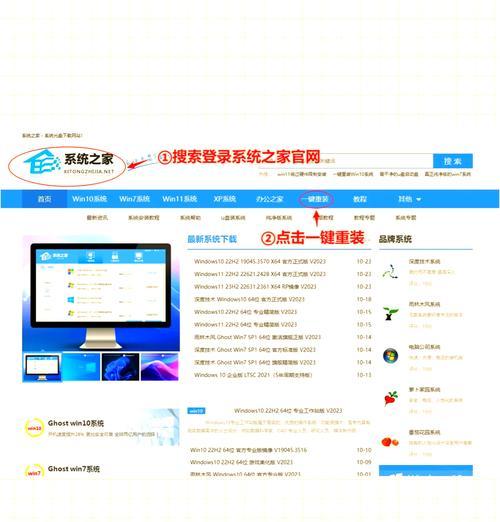
3.准备U盘:将一个空白的U盘格式化,并确保其容量足够存放系统镜像文件。
4.创建可启动的U盘:使用专门的工具,如Rufus或Etcher,将系统镜像写入U盘并创建可启动的U盘。
5.设置电脑启动顺序:进入电脑的BIOS设置,将U盘设置为首选启动设备。保存设置并重启电脑。
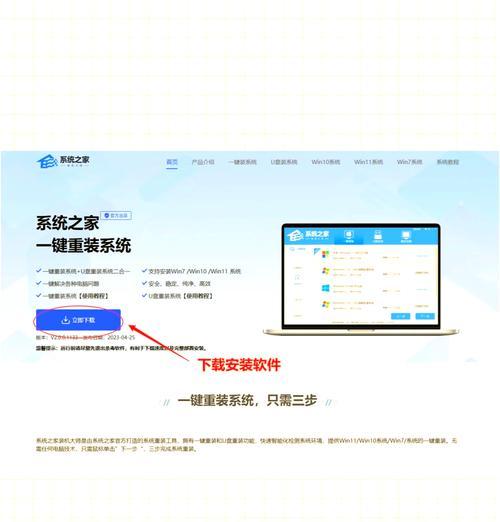
6.进入系统安装界面:电脑重新启动后,会进入系统安装界面,按照提示选择安装语言、时间和键盘布局等选项。
7.清除磁盘:在安装界面中,选择“自定义”安装选项,并清除需要安装系统的磁盘。注意,这将删除磁盘上的所有数据,请确保已备份重要文件。
8.选择安装目标:在清除磁盘后,选择要安装系统的目标磁盘,并点击“下一步”开始安装。
9.等待系统安装:系统安装过程可能需要一些时间,耐心等待直到安装完成。
10.设置用户名和密码:安装完成后,设置操作系统的用户名和密码,以及其他必要的配置信息。
11.更新系统:安装完成后,立即进行系统更新,以确保获得最新的补丁和功能。
12.安装必要的驱动程序:根据自己电脑的型号,下载并安装必要的驱动程序,以确保硬件能够正常工作。
13.恢复个人文件和应用程序:将之前备份的个人文件和应用程序恢复到新安装的系统中。
14.进行必要的设置:根据个人偏好进行系统设置,如更改桌面壁纸、设置网络连接等。
15.测试系统稳定性:重新启动电脑,并测试新安装的系统的稳定性和性能是否正常。
使用U盘重装系统是一个相对简单且有效的方法,可以帮助我们解决电脑系统出现问题时的困扰。在进行重装前备份重要文件,确保下载正确的系统镜像,按照步骤进行安装和设置,最终使电脑恢复到一个稳定的状态。
























